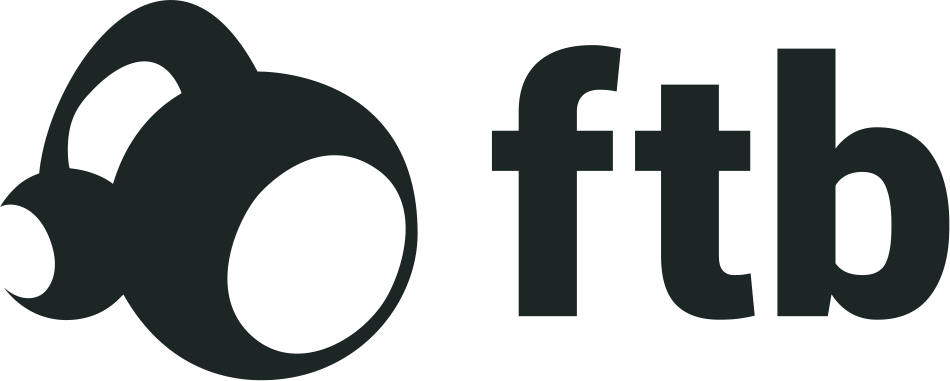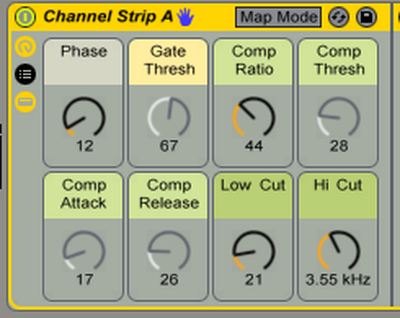Igor pisze: Niebieska łapka w Abletonie
W związku z ciepłym przyjęciem nowego, technicznego cyklu pod tytułem „Deas poleca 3 cacka” postanowiliśmy uraczyć Was jeszcze jednym cyklem – tym razem w wykonaniu Waszego dobrego znajomego, kiedyś piszącego dla DJ Magazine Polska i FTB.pl Igora Warzochy. Mamy nadzieję, że z tego powodu ucieszą się mocno ci wszyscy, którzy co jakiś czas pytali w komentarzach do rozmaitych tekstów „Gdzie się podział Igor?”.
Igor żyje, studiuje i ma się dobrze, a przy okazji nieustannie kompletuje sprzęt do produkcji muzyki – swoimi refleksjami dzieli się na swoim blogu Elektroniczni.pl, którego to fragmentami będziemy się z Wami dzielić na FTB. Na dobry początek tekst pod tytułem „Niebieska Łapka”, który dotyczy…niech może wyjaśni sam Igor:

NIEBIESKA ŁAPKA
„Do czego służą kontrolery MIDI mniej więcej wiemy wszyscy. Wbrew obiegowej opinii, nie są to tylko narzędzia do grania na żywo, ale też przydatne sprzęta do produkcji. I nie mowa tu wcale o pięciooktawowych klawiaturach do grania arcyskomplikowanych harmonii.
Wiadomo, że każdy ma jakiś swój sposób pracy. Jednym wystarczy myszka, drudzy będą chcieli uciec od niej jak najdalej. I to właśnie ci drudzy powinni rzucić okiem na niebieskie łapki, bo zaoszczędzą im one przyporządkowywania za każdym razem wielkiego zestawu kontrolek do obsługi urządzeń Live’a, obsadzając je ustawieniami predefiniowanymi. Gałki Waszego sprzętu przyporządkowywane będą automatycznie. Jak?
Ableton Live ma w swojej bazie danych skrypty do mnóstwa kontrolerów MIDI. Dzięki tym skryptom – wybieranym w ustawieniach MIDI, w okienku control surface – uzyskujemy dostęp do standaryzowanych map dla sprzętów używających tego protokołu komunikacyjnego. Mapy te są bardzo różnorodne, ale większość sprowadza się do obsługi kanałów i łapek właśnie.
Aby zadziałało nam wszystko jak powinno, trzeba:
– posiadać zgodny kontroler – szansa na to jest wielka;
– wybrać swój kontroler z listy skryptów;
– przyporządkować skryptowi odpowiednie wejścia i wyjścia MIDI;
– zaznaczyć funkcję „remote” w dolnej części okna ustawień, zarówno na wejściu i wyjściu.
Dzięki takiemu ustawieniu sprzętu, gdy klikniemy na jakieś z urządzeń natywnych Live, obok jego nazwy ukaże się nam owa niebieska łapka. Oznacza ona, iż kontrolujemy sprzętem pierwszą z grup ośmiu parametrów wybranych standardowo przez programistów. Gdzieś na naszym kontrolerze musi znajdować się osiem przycisków, które owe grupy przełączają. To już sprawa, której rozwiązania poszukać będziecie musieli po instrukcjach.

Jak połapać się w kontrolkach? Tu mamy dwa wyjścia. Sczytujemy z jednego z dolnych pasków Live’a, nazwę grupy, którą operujemy – po jakimś czasie, będziemy trafiać „na czuja”, bo wszystko zwykle pogrupowane jest bardzo sensownie i schematami, których łatwo się nauczyć. Wyjście numer dwa jest znacznie bardziej wygodne, ale zakłada kupno jednego z serii kontrolerów – Novation Remote, które posiadają ekrany LCD, wyświetlające nam co, czym i gdzie zmieniamy. Wtedy praca z łapką to czysta przyjemność.
Nie widziałem chyba nikogo, kto wykorzystywałby potencjał „niebieskiej łapki” w stu procentach. Fakt, bez ekranów LCD, stanowi to sztukę trudną. Dlatego też niebawem opiszę, dlaczego warto – i nie warto – zaopatrzyć się we wspomniane kontrolery Novation.”
Igor Warzocha, Elektroniczni.pl.